Kā atslēgt grupas īsziņas Android 11

Atslēdziet grupas īsziņas Android 11, lai kontrolētu paziņojumus ziņu lietotnē, WhatsApp un Telegram.
Konfigurējot Discord serveri, it īpaši pirmo reizi, atļauju iestatījumi var būt ļoti mulsinoši. Var būt nepieciešams laiks, lai noteiktu, kādas lomas jums vajadzētu izveidot un kā tās pārvaldīt. Apvienojumā ar uz lomu balstītām atļaujām kanāla atļaujas var būt spēcīgs rīks. Varat izveidot balss kanālus, kuriem var piekļūt tikai administratori, varat ierobežot robotus, lai tie varētu redzēt tikai noteiktus kanālus.
Lai rediģētu kanāla atļaujas, blakus rediģējamā kanāla nosaukumam jānoklikšķina uz zobrata ikonas “Rediģēt kanālu”.
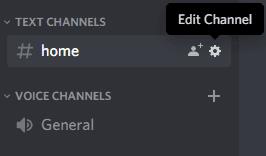
Noklikšķiniet uz rediģējamā kanāla zobrata ikonas “Rediģēt kanālu”.
Tālāk jums ir jāpārslēdzas uz cilni “Atļaujas” kolonnā, kas atrodas tālākajā kreisajā pusē. Varat konfigurēt kanāla atļaujas iepriekš noteiktai lomai; vai arī varat norādīt jaunu lomu, kam piemērot kanālam specifiskas atļaujas, lomu saraksta augšdaļā nospiežot plusa ikonu.
Kanāla atļaujās pieejamās atļaujas ir tādas pašas kā lomu atļaujās, kā paskaidrots šajā rakstā , lai gan balss un teksta atļauju apakškopas ir ierobežotas, lai tās izmantotu to attiecīgajos kanālu tipos.
Kanāla atļaujās varat bloķēt, noklusējuma vai atļaut jebkuru iestatījumu. Pelēkā opcija “noklusējums” vienkārši izmanto lomu atļaujās iestatīto atļaujas vērtību. Sarkanā “lieguma” atļauja ignorē visas lomas atļaujās iestatītās atļaujas un nepārprotami liedz attiecīgo atļauju kanālā. Zaļā atļauja “Atļaut” ignorē visas liegšanas atļaujas, kas iestatītas, izmantojot lomu vai kanāla atļaujas, nepārprotami atļaujot attiecīgo atļauju.
Tālāk esošajā piemērā “Jaunas lomas” dalībnieki varēs lasīt ziņojumus kanālā #Home, bet nevarēs nosūtīt ziņojumus.
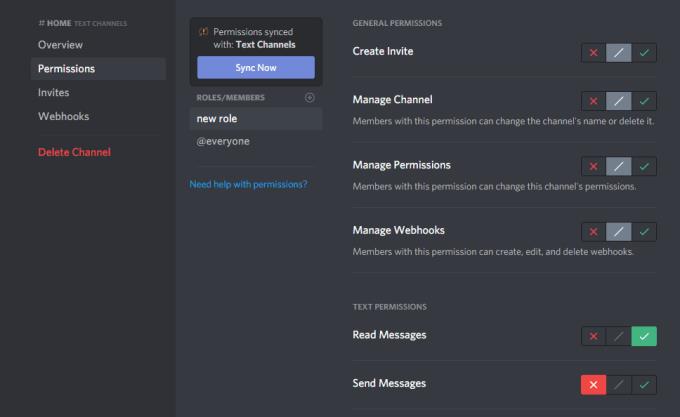
Izmantojot kanāla atļaujas, varat atļaut vai liegt atļaujas noteiktām lomām katram kanālam.
Atslēdziet grupas īsziņas Android 11, lai kontrolētu paziņojumus ziņu lietotnē, WhatsApp un Telegram.
Atverot sākumlapa jebkurā pārlūkā, vēlaties redzēt savas iecienītās lietas. Kad sākat lietot citu pārlūku, vēlaties to iestatīt pēc savas gaumes. Iestatiet pielāgotu sākumlapu Firefox Android ar šiem detalizētajiem soļiem un uzziniet, cik ātri un viegli tas var tikt izdarīts.
Tālruņu pasaulē, kur tehnoloģijas nepārtraukti attīstās, Samsung Galaxy Z Fold 5 izceļas ar savu unikālo salokāmo dizainu. Taču, cik futuristisks tas būtu, tas joprojām balstās uz pamata funkcijām, ko mēs visi ikdienā izmantojam, piemēram, ierīces ieslēgšanu un izslēgšanu.
Mēs esam pavadījuši nedaudz laika ar Galaxy Tab S9 Ultra, un tas ir ideāls planšetdators, ko apvienot ar jūsu Windows PC vai Galaxy S23.
Izmantojiet jautrus filtrus jūsu Zoom sanāksmēs. Pievienojiet halo vai izskatieties pēc vienradža Zoom sanāksmē ar šiem smieklīgajiem filtriem.
Vēlaties izveidot drošu OTT pieredzi bērniem mājās? Izlasiet šo ceļvedi, lai uzzinātu par Amazon Prime Video profiliem bērniem.
Lai izveidotu atkārtotus pasākumus Facebook, dodieties uz savu lapu un noklikšķiniet uz Pasākumiem. Pēc tam pievienojiet jaunu pasākumu un noklikšķiniet uz Atkārtota pasākuma pogas.
Kā konfigurēt reklāmu bloķētāja iestatījumus Brave pārlūkā Android, sekojot šiem soļiem, kurus var izpildīt mazāk nekā minūtē. Aizsargājiet sevi no uzmācīgām reklāmām, izmantojot šos reklāmu bloķētāja iestatījumus Brave pārlūkā Android.
Jūs varat atrast vairākus paplašinājumus Gmail, lai padarītu savu e-pasta pārvaldību produktīvāku. Šeit ir labākie Gmail Chrome paplašinājumi.
Ja neesi pārliecināts, kas ir ietekme, sasniegšana un iesaistīšanās Facebook, turpini lasīt, lai uzzinātu. Apskati šo vieglo skaidrojumu.







